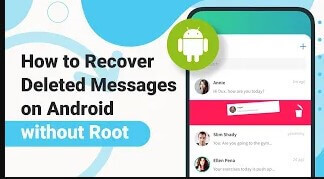Dažkārt cilvēki var nejauši bloķēt noteiktus ziņojumus vai apzināti uzstādīt ziņojumu bloķēšanu, lai izvairītos no nevēlama informācijas uzmācības. Ja vēlaties skatīt bloķētos ziņojumus, bet nezināt, kā to izdarīt, turpiniet lasīt šo rakstu.
Šajā rakstā mēs sniegsim detalizētu ceļvedi par kā skatīt bloķētos ziņojumus Android tālruņos un piedāvāsim noderīgus padomus konkrētiem zīmoliem, piemēram, Samsung un Huawei, palīdzot jums viegli un droši atrast šos bloķētos ziņojumus.
Video ceļvedis: kā atgūt zaudētās ziņas no Android?
- 1. daļa. Vai jūs varat pārbaudīt bloķētos ziņojumus Android tālrunī?
- 2. daļa. Kā skatīt un atgūt dzēstos bloķētos ziņojumus Android ierīcēs?
- 3. daļa. Citas metodes, kā skatīt bloķētos ziņojumus Android
- Metode 1. Atjaunojiet bloķētos ziņojumus iesūtnē
- Metode 2. Bloķēto ziņojumu skatīšana Google Pixel XL
- Metode 3. Skatīt bloķētos ziņojumus Samsung Galaxy
- Metode 4. Pārbaudiet bloķētos ziņojumus Huawei tālrunī
- 4. daļa. Karstākie jautājumi par bloķētajiem ziņojumiem Android
1. daļa. Vai jūs varat pārbaudīt bloķētos ziņojumus Android tālrunī?
Jā, jūs varat redzēt bloķētos ziņojumus Android ierīcēs. Lai gan jūs nesaņemsiet paziņojumus vai zvanus no bloķētiem numuriem, viņu ziņojumi saglabāsies slēptajā mapē. Tas nozīmē, ka jūs jebkurā laikā varat tos pārbaudīt.
Kad jūs bloķējat kādu, viņu ziņojumi un zvani jūs nesasniegs, ja vien jūs tos neatbloķējat. Īsziņas tiek novirzītas uz Bloķēto SMS mapi, savukārt zvani tiek novirzīti uz balss pastu. Ja vien jūs nepārbaudīsiet Bloķēto SMS mapi, jūs nezināsiet par ziņām no bloķētajiem numuriem.
Tomēr bloķētie numuri joprojām var saņemt jūsu zvanus un ziņojumus bez problēmām. Paziņojumi par ziņojumiem no bloķētiem numuriem nebūs aktīvi kā parastajiem ziņojumiem. Bloķēšana nav pastāvīga; jūs jebkurā laikā varat atbloķēt jebkuru numuru.
Pēc atbloķēšanas jūs atkal saņemsiet zvanus un ziņojumus no viņiem, taču iepriekš bloķētie ziņojumi netiks automātiski atjaunoti.
2. daļa. Kā skatīt un atgūt dzēstos bloķētos ziņojumus Android?
Daudzi Android lietotāji vēlas uzzināt, kā atbloķēt īsziņas. Starp dažādām metodēm mēs ļoti iesakām izmantot iMyFone D-Back priekš Android, Android datu atjaunošanas rīku.
Šī ir labākā metode, kā atgūt bloķētos īsziņas. D-Back priekš Android ir ļoti efektīva un uzticama datu atjaunošanas programmatūra, kas izstrādāta, lai atgūtu nepieejamus un zaudētus datus. Jūs varat noklikšķināt uz pogas, lai lejupielādētu D-Back priekš Android un ātri piekļūtu bloķētajiem ziņojumiem.
Izmantojot D-Back, jūs varat arī atgūt daudzu veidu failus un atgūt datus tieši no tālruņa iekšējās atmiņas, Google Drive un pat no bojātiem tālruņiem.
iMyFone D-Back priekš Android
- Atgūstiet dzēstos ziņojumus, fotoattēlus, video, audio, kontaktus, zvanu žurnālus, dokumentus, lietotņu datus un daudz ko citu.
- Atjaunojiet datus tieši no tālruņa iekšējās atmiņas, pat pēc nejaušas dzēšanas vai formatēšanas.
- Darbojas nevainojami ar vairāk nekā 6000 Android ierīcēm, sākot no vecākiem modeļiem līdz jaunākajiem flagmaņiem.
- Priekšskatiet atgūstamos failus pirms pilnīgas atjaunošanas. Atgrieziet tikai to, kas jums patiešām ir nepieciešams!
- Efektīvi darbojas gan sakņotās, gan nesakņotās Android ierīcēs.
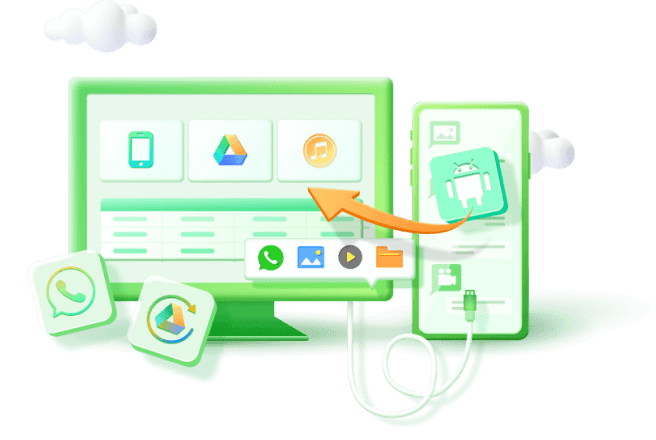
Veiciet tālāk norādītās darbības, lai atgūtu bloķētos ziņojumus, izmantojot D-Back priekš Android:
1. solis: Lejupielādējiet un palaidiet D-Back priekš Android savā datorā, pēc tam pievienojiet tālruni datoram. Izvēlieties "Atjaunot tālruņa datus".
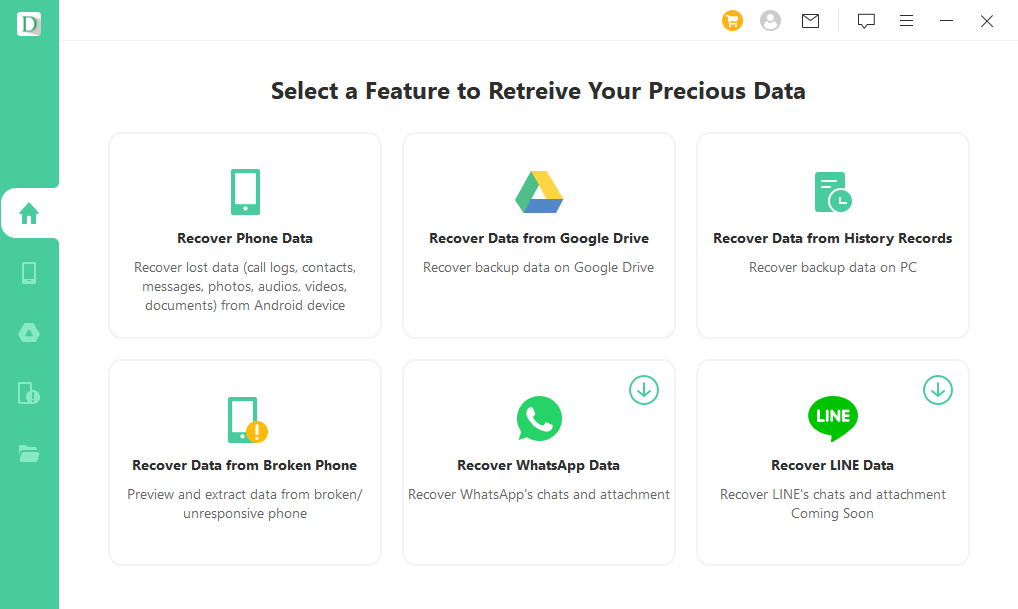
2. solis: Izvēlieties 'Ātrā skenēšana' vai 'Pilna skenēšana' atkarībā no jūsu prasībām.
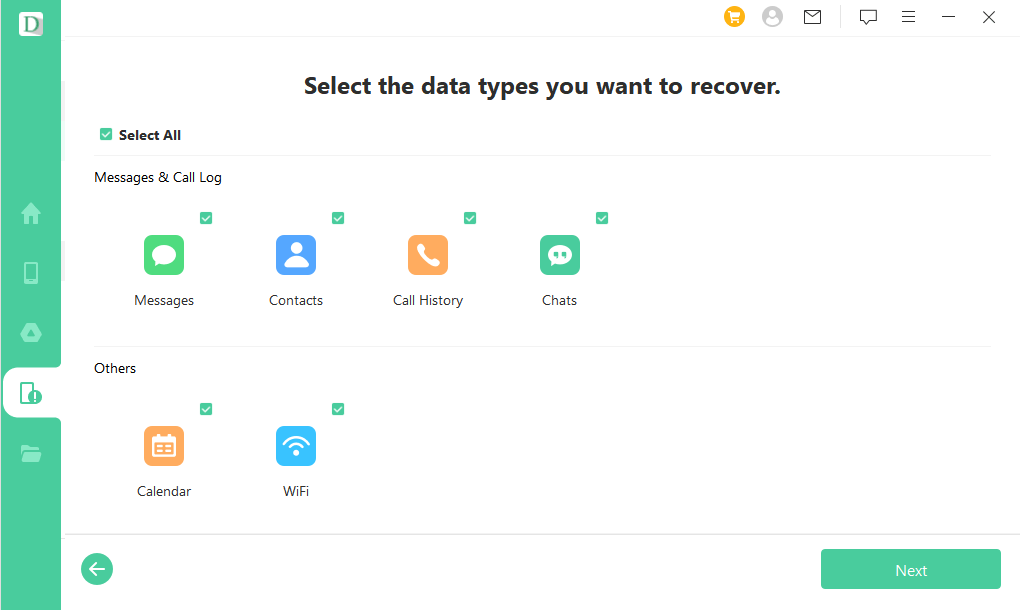
3. solis: Pēc skenēšanas priekšskatiet un atlasiet datus, kurus vēlaties atjaunot, pēc tam noklikšķiniet uz 'Atjaunot'.
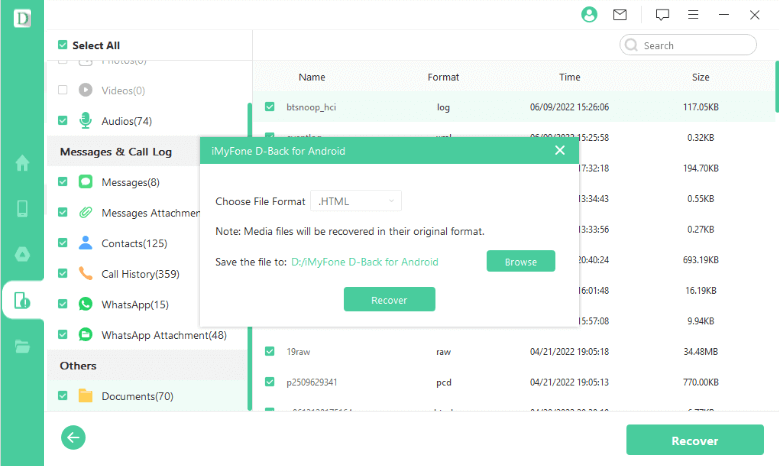
3. daļa. Citas metodes, kā skatīt bloķētās īsziņas Android ierīcēs
Android tālruņi ļauj lietotājiem skatīt ziņas no bloķētiem numuriem. Jūs varat piekļūt bloķēto ziņu sarakstam un lasīt tās, atverot bloķēšanas sarakstu savā Android tālrunī. Piedāvājam četras dažādas metodes, kā skatīt bloķētās īsziņas Android ierīcēs.
1. metode Atjaunot bloķētās ziņas iesūtnē
Vienkārši atjaunojiet piekļuvi bloķētajām ziņām, pārceļot tās tieši uz savu iesūtni. Izpildiet šos precīzos soļus:
1. solis: Sava Android ierīces sākuma ekrānā atrodiet un pieskarieties opcijai "Zvanu un īsziņu bloķēšana".
"Zvanu un īsziņu bloķēšanas" iestatījumos izvēlieties "Vēsture", pēc tam "Bloķēto īsziņu vēsture", lai apskatītu bloķētās ziņas.
2. solis: Rūpīgi pārskatiet bloķēto ziņu sarakstu un ilgi pieskarieties tām, kuras vēlaties atgūt.
3. solis: Pēc ziņu atlases pieskarieties izvēlnes ikonai ekrāna augšdaļā. No piedāvātajām opcijām pārliecinoši izvēlieties "Atjaunot iesūtnē", lai sāktu procesu.
Pēc šo vienkāršo darbību pabeigšanas iepriekš bloķētās ziņas nemanāmi tiks pievienotas jūsu galvenajā iesūtnē, nodrošinot vieglu skatīšanu un mijiedarbību.
2. metode Skatīt bloķētās ziņas Google Pixel XL
1. solis: Atrodiet Ziņu lietotni: Meklējiet Ziņu lietotni Google Pixel XL sākuma ekrānā, izmantojot Google meklēšanas joslu. Kad to atradīsiet, pieskarieties, lai atvērtu.
2. solis: Atveriet "Spama un bloķēto" mapi: Meklējiet trīs vertikālus punktus ziņojumu meklēšanas joslas augšpusē. Pieskarieties šiem punktiem, lai parādītu nolaižamo izvēlni. No šīs izvēlnes izvēlieties opciju "Spams un bloķēts".
3. solis: Atlasiet vēlamo ziņu: "Spama un bloķēto" mapē atrodiet un atlasiet konkrēto ziņu, kuru vēlaties apskatīt.
4. solis: Pārskatiet ziņu un, ja nepieciešams, atbloķējiet: Kad atverat ziņu, redzēsiet paziņojumu augšpusē, kurā paskaidrots, kāpēc tā tika marķēta kā spams. Ja tas ir kļūdaini, pieskarieties opcijai "Nav spams", lai ziņotu par to kā likumīgu un pārvietotu to atpakaļ uz galveno iesūtni.
5. solis: Pārbaudiet galveno iesūtni: Pēc ziņojuma marķēšanas kā "Nav spams", saņemsiet apstiprinājuma paziņojumu. Dodieties atpakaļ uz galveno iesūtni, kur atradīsiet atjaunoto ziņu līdzās pārējām sarunām.
3. metode Skatīt bloķētās ziņas Samsung Galaxy
Samsung viedtālruņi, kas ir vieni no populārākajiem Android pasaulē, piedāvā ērtu veidu, kā piekļūt un atjaunot bloķētās ziņas. Izpildiet šos vienkāršos soļus:
1. solis: Palaidiet Ziņu lietotni: Atrodiet un atveriet ziņojumu lietotni savā Samsung ierīcē.
2. solis: Piekļūstiet Bloķēšanas pārvaldībai: Ekrāna augšējā labajā stūrī pieskarieties trīs vertikāliem punktiem, lai parādītu izvēlni. No saraksta izvēlieties "Iestatījumi".
3. solis: Pārlūkojiet bloķētās ziņas: Ziņu iestatījumos izvēlieties "Bloķētie numuri un ziņas".
4. solis: Skatiet un atlasiet ziņas: Jūs redzēsiet divas opcijas: "Bloķētie numuri" un "Bloķētās ziņas". Pieskarieties "Bloķētās ziņas", lai skatītu sarakstu.
5. solis: Atjaunojiet vēlamās ziņas: Pieskarieties pogai "Rediģēt" augšpusē un atlasiet ziņu(-as), kuras vēlaties atjaunot. Tad pieskarieties pogai "Atjaunot" ekrāna apakšā.
4. metode Pārbaudiet bloķētās ziņas Huawei tālrunī
1. solis: Atveriet ziņas un piekļūstiet filtram: Sāciet, palaidot ziņu lietotni savā Huawei tālrunī. Ekrāna apakšā pieskarieties trīs vertikāliem punktiem, lai atvērtu izvēlni. No opcijām izvēlieties "Uzmākšanās filtrs".
2. solis: Pārlūkojiet bloķētās ziņas: Tas atvērs jūsu bloķēto ziņu sarakstu. Pārlūkojiet ziņas un atrodiet to, kuru vēlaties atjaunot.
3. solis: Atjaunojiet savu ziņu: Pieskarieties izvēlētajai ziņai, lai redzētu uznirstošo izvēlni. Izvēlieties "Atjaunot uz ziņām", lai to atgrieztu galvenajā iesūtnē.
4. solis: Tagad varat skatīt ziņu blakus savām parastajām sarunām.
Padomi
Ja vēlaties izvairīties no šī kontakta atkārtotas bloķēšanas, apsveriet iespēju pievienot to savai Baltajai sarakstā no tās pašas uznirstošās izvēlnes. Tas nodrošinās, ka jūs saņemat visus turpmākos ziņojumus bez traucējumiem.
4. daļa. Populārākie jautājumi par bloķētajām ziņām Android ierīcēs
1 Vai cilvēki zina, ka esat viņus bloķējis iPhone?
Bloķējot numuru, tā zvani un ziņas nesasniegs jūs, taču viņi nesaņems nekādu paziņojumu par to, ka ir bloķēti. Tomēr viņiem var rasties aizdomas, ja viņu zvani uzreiz tiek novirzīti uz balss pastu vai viņu ziņas šķiet nepiegādātas.
2 Kas notiek, ja mēģināt nosūtīt ziņu uz bloķētu numuru Android ierīcē?
Bloķētajam kontaktam:
Viņi saņem jūsu ziņu kā parasti. Tā nonāk viņu iesūtnē tāpat kā citas ziņas.
Viņiem var rasties aizdomas, ja viņi nesaņem atbildi no jums, taču viņi nesaņems nekādu paziņojumu par to, ka ir bloķēti.
Jums:
3 Vai es varu lasīt bloķētās ziņas WhatsApp?
Nē, jūs nevarat tieši skatīt ziņas no bloķētiem kontaktiem WhatsApp. Tomēr ir citas metodes, kā iespējams piekļūt to saturam. Apsveriet iespēju izpētīt sava tālruņa bloķēto ziņu mapi vai izmantot datu atjaunošanas programmatūru atkarībā no jūsu ierīces un apstākļiem.
Secinājums
Ja jūs kādreiz nonākat situācijā, kad nepieciešams atgūt bloķētās īsziņas savā Android tālrunī, nav nepieciešams panikot. Ir pieejamas vairākas metodes, kas palīdzēs jums viegli atgūt šīs ziņas. Kā minēts iepriekš, bloķēto īsziņu mape ir galvenā iespēja, lai atbloķētu numuru un atgūtu ziņas.
Visefektīvākais risinājums ir izmantot iMyFone D-Back priekš Android. Šis spēcīgais rīks var atgūt bloķētās īsziņas, zvanus un citus zaudētos datus jūsu Android tālrunī.
Noklikšķiniet uz 'Bezmaksas lejupielāde', lai sāktu savu bezmaksas izmēģinājumu tagad!
Atjaunojiet/eksportējiet izdzēstās īsziņas Android ierīcēs ar vienu klikšķi.